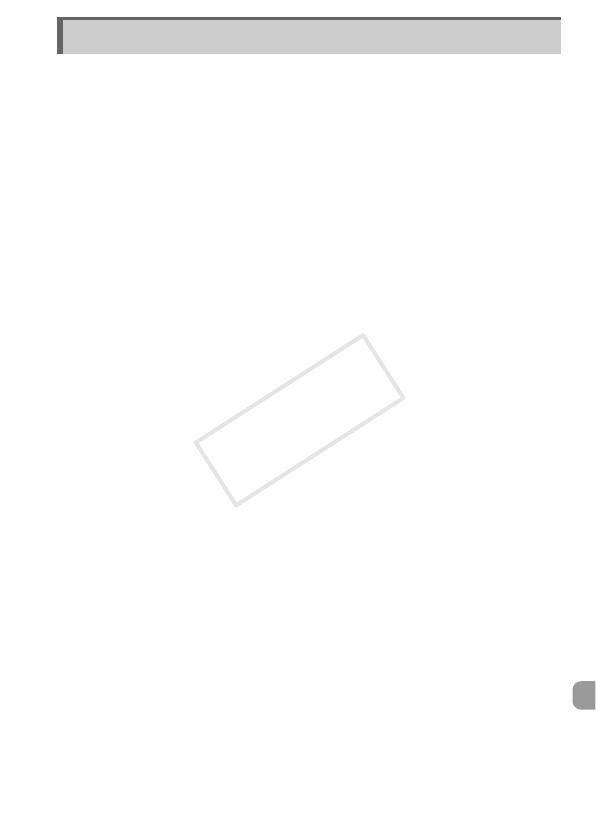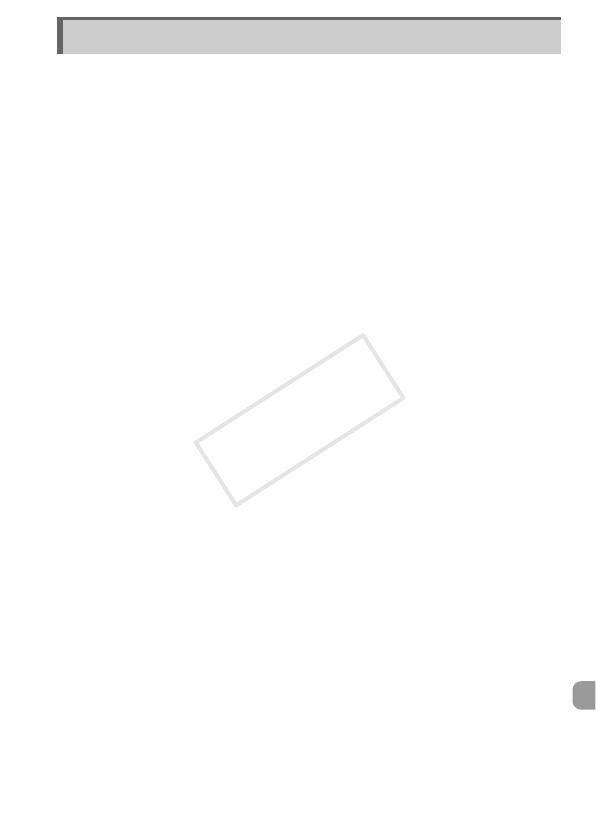
229
A
Accesorios...............................................227
Acentuar color (Modo de disparo) .............68
AF J Enfoque
AF Seguimiento...................................28, 96
AF Servo....................................................99
Ahorquillado del enfoque.........................100
Ahorro de energía......................48, 180, 181
Ajustes predeterminados...........................47
Alimentación J Batería y kit adaptador de CA
Alto rango dinámico (Modo de disparo).....64
Anillo de control.......................................121
Av (Modo de disparo) ..............................119
Ayuda de Stitch (Modo de disparo)...........78
B
Bajo el Agua (Modo de disparo)................61
Balance de blancos...................................82
Balance de blancos personalizado............83
Batería
Ahorro de energía...............48, 180, 181
Cargar.................................................14
Indicador de carga..............................15
Bloqueo AE......................................104, 132
Bloqueo AF................................................99
Bloqueo del enfoque..................................95
Bloqueo FE..............................................104
Borrado de imágenes ................................29
Botón selector de la función del anillo.....121
C
C (Modo de disparo)................................125
Cable AV .................................................192
Cable AV estéreo ....................................192
Cable interfaz ................................2, 35, 164
Calidad de imagen J Relación de
compresión
Cámara
Ajustes predeterminados....................47
Cómo sujetar la cámara......................13
Cambio de tamaño (Hacer las imágenes más
pequeñas)................................................158
Cara AiAF (Modo del recuadro AF)...........94
Cargador de batería ............................2, 227
Centro (Modo del recuadro AF).................95
Comprobación del enfoque .....................146
Configuración de fábrica J Ajustes
predeterminados
Configuración del sonido ...........................44
Correa....................................................2, 13
Correa de muñeca J Correa
Corrección del rango dinámico..................87
Corrección de ojos rojos..................107, 162
Corrección de sombras .............................88
D
Detección de parpadeo ...........................108
Disco DIGITAL CAMERA Solution Disk ......2
Disparo
Fecha y hora de disparo J Fecha/Hora
Info toma...................................185, 204
Número de disparos ...............15, 18, 57
Disparo continuo........................................90
Ráfaga de alta velocidad HQ (Modo de
disparo)...............................................76
Disparo utilizando un televisor.................193
DPOF.......................................................171
E
Edición
Cambio de tamaño (Hacer las imágenes
más pequeñas).................................158
Corrección de ojos rojos ...................162
i-Contrast ..........................................161
Mis colores........................................160
Recorte .............................................159
Efecto cámara de juguete
(Modo de disparo) .....................................67
Efecto miniatura (Modo de disparo) ..66, 130
Efecto ojo de pez (Modo de disparo).........66
Efecto Póster (Modo de disparo)...............63
Elementos incluidos J Accesorios
Enfoque
AF Servo.............................................99
Bloqueo AF.........................................99
Recuadros AF...............................26, 94
Selección de cara .............................101
Zoom punto AF...................................98
Enfoque manual (Modo de enfoque).......102
Índice